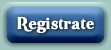[HILO OFICIAL] - WINDOWS 7: Dudas, problemas y soluciones.
Página 1 de 1.
![[HILO OFICIAL] - WINDOWS 7: Dudas, problemas y soluciones. Empty](https://2img.net/i/empty.gif) [HILO OFICIAL] - WINDOWS 7: Dudas, problemas y soluciones.
[HILO OFICIAL] - WINDOWS 7: Dudas, problemas y soluciones.
Aqui tenemos varias configuraciones y acomodación de Windows 7. Éste es un Hilo oficial de .www.elotrolado.net
1. ¿Qué es Windows 7?
Windows 7 es la nueva versión del sistema operativo de Microsoft. La versión RTM (Release to Manufacturing) salió el 22 de Julio de 2009, mientras que la versión retail (para el usuario final) y OEM (preinstala en equipos de marca) saldrá el 22 de octubre de 2009. Las versiones RC (Release Candidate) son "casi finales" y están disponibles en el sitio oficial de Microsoft, en pruebas hasta Mayo 2010 de forma gratuita.
2. Tengo Vista/XP, ¿debería pasarme a Windows 7? ¿Qué mejoras trae?
Este es un tema muy amplio. La respuesta básica sería: si tienes Vista, no te lo pienses; si tienes XP, la cosa se complica. Con la pésima experiencia de Vista mucha gente se muestra reacia a actualizar a Win7, pero la verdad es que esta vez los chicos de Redmond se han superado. Pensad en Windows 7 como lo bueno de Vista (poco, pero está ahí, como las mejoras de seguridad, el Aero, DirectX 10, etc.) y la estabilidad, robustez y facilidad de uso que llegó a tener XP a día de hoy. En cuanto a rendimiento, en iguales ordenadores, mientras sean medianamente decentes, Windows 7 corre prácticamente igual que XP. Y si hablamos de ordenadores con procesadores de varios núcleos, mejor que XP: Win7 está diseñado para sacarle el máximo provecho al "multhreading", esto es, organizar los datos que maneja para que siempre pasen por un núcleo distinto, evitando "colas" en el mismo núcleo. Personalmente, yo recomendaria a los usuarios de XP que por lo menos probaran un dual-boot (es decir, una partición dedicada a Windows 7 y otra a XP) para ir acostumbrándose a Windows 7, en especial si sois muy jugones. DirectX 10 ya está aquí hace tiempo, y Win7 viene por defecto con DX11 instalado, así que ya veis: esto corre más rápido que Bolt.
3. ¿Qué me recomendáis? ¿Windows 7 de 32bits o de 64bits?
Para el usuario "normal", 32bits basta y sobran. Ahora, si tenemos un equipo de gama media-alta (procesador de doble nucleo o mejor y 4GB de RAM o más) o vemos que en un futuro vamos a poder actualizarlo, lo ideal sería instalar un sistema de 64bits para aprovechar al máximo nuestro cacharro. De hecho, no solo es lo ideal, debería ser obligatorio. Los sistemas de 32bits de Microsoft tienen problemas con más de 2GB de RAM, por lo que uno de 64bits es de cajón.
4. ¿Qué hago con los drivers (controladores) de mi [componente del ordenador]?
Las grandes empresas (ATi, nVidia, HP, Compaq, etc.) ya están empezando a sacar controladores específicos para Windows 7, como en su día hicieran con Vista. Igualmente, por lo que se ha visto en los foros, aproximadamente un %95 de los componentes de los ordenadores de los usuarios de EOL no han dado problema alguno. Windows 7 trae por defecto una gran, y remarco el gran, cantidad de controladores para dispositivos de lo más variado: desde placas base hasta memorias USB, pasando por impresoras, monitores, tarjetas gráficas y demás.
5. ¿Cómo puedo hacer que Windows 7 consuma menos memoria y vaya mejor y más rápido?
Ni bien iniciarlo, Windows 7 consume más RAM que XP, pero menos que Vista. Y aún así, es posible hacer que consuma mucha menos RAM de diversas maneras. La principal es desactivar servicios inútiles. Los servicios de Windows son programas (más grandes, más pequeños) que se cargan con el sistema (Automáticos) o al activar determinados procesos (Manuales) y que controlan funciones de Windows. Por ejemplo, el servicio de Windows Update permite actualizar el ordenador mediante el servicio en linea de Microsoft, mientras que el Audio de Windows permite al sistema emitir sonidos (sin él, no hay música, por ejemplo).
Para entrar en la configuración de servicios, id a Inicio > Buscar (o Ejecutar...) > services.msc. Estos servicios pueden ser desactivados sin peligro de perder funcionalidades para la gran mayoría de los usuarios, pero siempre es recomendable ver uno a uno qué hacen para decidir si lo necesitamos o no.
Código: Seleccionar todo
ActiveX Installer (AxInstSV)
Adaptive Brightness
Application Layer Gateway Service
Bluetooth Support Service <- No desactivar si se usa conexión Bluetooth en el ordenador.
BranchCache
Certificate Propagation
Credential Manager
Diagnostic Policy Service
Diagnostic Service Host
Diagnostic System Host
Disk Defragmenter
Distributed Link Tracking Client
Encrypting File System (EFS)
Fax
Function Discovery Provider Host
Function Discovery Resource Publication
Health Key and Certificate Management
HomeGroup Listener
HomeGroup Provider
Human Interface Device Access
Interactive Services Detection
Internet Connection Sharing (ICS) <- No deshabilitar si se comparte conexión con otro ordenador.
Media Center Extender Service
Microsoft iSCSI Initiator Service
Net.Tcp Port Sharing Service
Netlogon
Network Access Protection Agent
Offline Files
Parental Controls
Peer Name Resolution Protocol
Peer Networking Grouping
Peer Networking Identity Manager
PnP-X IP Bus Enumerator
PNRP Machine Name Publication Service
Portable Device Enumerator Service
Problem Reports and Solutions Control Panel Support
Program Compatibility Assistant Service
Remote Desktop Configuration
Remote Desktop Services
Remote Desktop Services UserMode Port Redirector
Remote Registry
Routing and Remote Access
Smart Card
Smart Card Removal Policy
SNMP Trap
Tablet PC Input Service
WebClient
Windows Biometric Service
Windows CardSpace
Windows Color System
Windows Connect Now - Config Registrar
Windows Defender <- No deshabilitar si no se usa otro software de protección.
Windows Error Reporting Service
Windows Media Center Receiver Service
Windows Media Center Scheduler Service
Windows Media Player Network Sharing Service
Windows Remote Management (WS-Management)
Windows Search <- No deshabilitar si no se quiere perder la búsqueda de Windows.
Windows Update <- No deshabilitar si no se quiere perder Windows Update. Poner en Manual mejor.
WinHTTP Web Proxy Auto-Discovery Service
Para más información, podéis consultar la fuente. Tiene información sobre cada servicio que os puede ayudar a decidir si es recomendable que lo desactiveis en vuesto sistema o no.
6. Cuando quiero abrir algunos archivos (ejecutables, instaladores, etc.) Windows me pregunta si realmente quiero abrirlo. ¿Hay alguna forma de deshabilitar esta ventana?
La protección de archivos de riesgo es una función de seguridad ya presente en XP, pero que puede ser bastante molesta si usamos muchos archivos de este tipo. Podemos deshabilitar esta protección de forma muy fácil, pero nos exponemos a que se nos cuelen virus y demás indeseables.
[*]Para desactivarla, vamos a Inicio > Buscar (o Ejecutar...) > gpedit.msc. Se abre la ventana del Local Group Policy Editor.
[*]Vamos a Configuración del Usuario > Plantillas Administrativas > Componentes de Windows > Administrador de Adjuntos (o algo así, es Attachment Manager) > Lista de inclusión para archivos de bajo riesgo (Inclusion list for low risk files).
[*]Hacemos doble click sobre esta entrada, clicamos en Habilitar (o Activar, Enable). Luego, en la lista de archivos de bajo riesgo vamos a escribir las extensiones de las que no queremos que nos avisen separadas por punto y coma. Ej: .exe;.bat;.zip;.msi;.rar;.reg
[*]Aceptamos, cerramos el editor y ya no nos saldrá ese mensaje.
7. ¿Cómo puedo configurar la barra de tareas para que sea como en Windows XP?
Windows 7 viene por defecto con el estilo Superbar activado. Si bien es bastante práctico, a primera vista puede ser bastante intimidatorio para los usuarios de Windows de toda la vida por el cambio drástico que supone. Para dejar la barra de tareas como toda la vida debemos hacer dos pequeños "tweaks" a la interfaz.
[*]Clic derecho en la barra de tareas > Propiedades > Marca Usar Iconos Pequeños > En "Botones de la barra de tareas", Combinar cuando está llena (o Nunca combinar si queremos que nunca se apilen).
[*]En la versión final de Windows 7 no hay forma de desactivar las previews de las ventanas como había en Vista, pero se pueden configurar para que el tiempo de respuesta sea tan largo que casi nunca salgan. Para esto, vamos a Ejecutar... (o Buscar) en el Menú Inicio > Escribimos Regedit y aceptamos para ejecutar el editor del registro de Windows > Navegamos hasta HKEY_CURRENT_USER\Software\Microsoft\Windows\CurrentVersion\Explorer\Advanced > Una vez allí, en el area de la derecha creamos un nuevo valor DWORD > Lo llamamos "ExtendedUIHoverTime", sin comillas, y le asignamos un valor decimal alto, como 60000. Son milisegundos, por cierto. > Aceptamos, cerramos el registro y cerramos la sesión del usuario o reiniciamos para aplicar los cambios.
----
Si se os van ocurriendo más preguntas y respuestas frecuentes, ponedlas en el hilo.
Digicorp2010(Neocom)
1. ¿Qué es Windows 7?
Windows 7 es la nueva versión del sistema operativo de Microsoft. La versión RTM (Release to Manufacturing) salió el 22 de Julio de 2009, mientras que la versión retail (para el usuario final) y OEM (preinstala en equipos de marca) saldrá el 22 de octubre de 2009. Las versiones RC (Release Candidate) son "casi finales" y están disponibles en el sitio oficial de Microsoft, en pruebas hasta Mayo 2010 de forma gratuita.
2. Tengo Vista/XP, ¿debería pasarme a Windows 7? ¿Qué mejoras trae?
Este es un tema muy amplio. La respuesta básica sería: si tienes Vista, no te lo pienses; si tienes XP, la cosa se complica. Con la pésima experiencia de Vista mucha gente se muestra reacia a actualizar a Win7, pero la verdad es que esta vez los chicos de Redmond se han superado. Pensad en Windows 7 como lo bueno de Vista (poco, pero está ahí, como las mejoras de seguridad, el Aero, DirectX 10, etc.) y la estabilidad, robustez y facilidad de uso que llegó a tener XP a día de hoy. En cuanto a rendimiento, en iguales ordenadores, mientras sean medianamente decentes, Windows 7 corre prácticamente igual que XP. Y si hablamos de ordenadores con procesadores de varios núcleos, mejor que XP: Win7 está diseñado para sacarle el máximo provecho al "multhreading", esto es, organizar los datos que maneja para que siempre pasen por un núcleo distinto, evitando "colas" en el mismo núcleo. Personalmente, yo recomendaria a los usuarios de XP que por lo menos probaran un dual-boot (es decir, una partición dedicada a Windows 7 y otra a XP) para ir acostumbrándose a Windows 7, en especial si sois muy jugones. DirectX 10 ya está aquí hace tiempo, y Win7 viene por defecto con DX11 instalado, así que ya veis: esto corre más rápido que Bolt.
3. ¿Qué me recomendáis? ¿Windows 7 de 32bits o de 64bits?
Para el usuario "normal", 32bits basta y sobran. Ahora, si tenemos un equipo de gama media-alta (procesador de doble nucleo o mejor y 4GB de RAM o más) o vemos que en un futuro vamos a poder actualizarlo, lo ideal sería instalar un sistema de 64bits para aprovechar al máximo nuestro cacharro. De hecho, no solo es lo ideal, debería ser obligatorio. Los sistemas de 32bits de Microsoft tienen problemas con más de 2GB de RAM, por lo que uno de 64bits es de cajón.
4. ¿Qué hago con los drivers (controladores) de mi [componente del ordenador]?
Las grandes empresas (ATi, nVidia, HP, Compaq, etc.) ya están empezando a sacar controladores específicos para Windows 7, como en su día hicieran con Vista. Igualmente, por lo que se ha visto en los foros, aproximadamente un %95 de los componentes de los ordenadores de los usuarios de EOL no han dado problema alguno. Windows 7 trae por defecto una gran, y remarco el gran, cantidad de controladores para dispositivos de lo más variado: desde placas base hasta memorias USB, pasando por impresoras, monitores, tarjetas gráficas y demás.
5. ¿Cómo puedo hacer que Windows 7 consuma menos memoria y vaya mejor y más rápido?
Ni bien iniciarlo, Windows 7 consume más RAM que XP, pero menos que Vista. Y aún así, es posible hacer que consuma mucha menos RAM de diversas maneras. La principal es desactivar servicios inútiles. Los servicios de Windows son programas (más grandes, más pequeños) que se cargan con el sistema (Automáticos) o al activar determinados procesos (Manuales) y que controlan funciones de Windows. Por ejemplo, el servicio de Windows Update permite actualizar el ordenador mediante el servicio en linea de Microsoft, mientras que el Audio de Windows permite al sistema emitir sonidos (sin él, no hay música, por ejemplo).
Para entrar en la configuración de servicios, id a Inicio > Buscar (o Ejecutar...) > services.msc. Estos servicios pueden ser desactivados sin peligro de perder funcionalidades para la gran mayoría de los usuarios, pero siempre es recomendable ver uno a uno qué hacen para decidir si lo necesitamos o no.
Código: Seleccionar todo
ActiveX Installer (AxInstSV)
Adaptive Brightness
Application Layer Gateway Service
Bluetooth Support Service <- No desactivar si se usa conexión Bluetooth en el ordenador.
BranchCache
Certificate Propagation
Credential Manager
Diagnostic Policy Service
Diagnostic Service Host
Diagnostic System Host
Disk Defragmenter
Distributed Link Tracking Client
Encrypting File System (EFS)
Fax
Function Discovery Provider Host
Function Discovery Resource Publication
Health Key and Certificate Management
HomeGroup Listener
HomeGroup Provider
Human Interface Device Access
Interactive Services Detection
Internet Connection Sharing (ICS) <- No deshabilitar si se comparte conexión con otro ordenador.
Media Center Extender Service
Microsoft iSCSI Initiator Service
Net.Tcp Port Sharing Service
Netlogon
Network Access Protection Agent
Offline Files
Parental Controls
Peer Name Resolution Protocol
Peer Networking Grouping
Peer Networking Identity Manager
PnP-X IP Bus Enumerator
PNRP Machine Name Publication Service
Portable Device Enumerator Service
Problem Reports and Solutions Control Panel Support
Program Compatibility Assistant Service
Remote Desktop Configuration
Remote Desktop Services
Remote Desktop Services UserMode Port Redirector
Remote Registry
Routing and Remote Access
Smart Card
Smart Card Removal Policy
SNMP Trap
Tablet PC Input Service
WebClient
Windows Biometric Service
Windows CardSpace
Windows Color System
Windows Connect Now - Config Registrar
Windows Defender <- No deshabilitar si no se usa otro software de protección.
Windows Error Reporting Service
Windows Media Center Receiver Service
Windows Media Center Scheduler Service
Windows Media Player Network Sharing Service
Windows Remote Management (WS-Management)
Windows Search <- No deshabilitar si no se quiere perder la búsqueda de Windows.
Windows Update <- No deshabilitar si no se quiere perder Windows Update. Poner en Manual mejor.
WinHTTP Web Proxy Auto-Discovery Service
Para más información, podéis consultar la fuente. Tiene información sobre cada servicio que os puede ayudar a decidir si es recomendable que lo desactiveis en vuesto sistema o no.
6. Cuando quiero abrir algunos archivos (ejecutables, instaladores, etc.) Windows me pregunta si realmente quiero abrirlo. ¿Hay alguna forma de deshabilitar esta ventana?
La protección de archivos de riesgo es una función de seguridad ya presente en XP, pero que puede ser bastante molesta si usamos muchos archivos de este tipo. Podemos deshabilitar esta protección de forma muy fácil, pero nos exponemos a que se nos cuelen virus y demás indeseables.
[*]Para desactivarla, vamos a Inicio > Buscar (o Ejecutar...) > gpedit.msc. Se abre la ventana del Local Group Policy Editor.
[*]Vamos a Configuración del Usuario > Plantillas Administrativas > Componentes de Windows > Administrador de Adjuntos (o algo así, es Attachment Manager) > Lista de inclusión para archivos de bajo riesgo (Inclusion list for low risk files).
[*]Hacemos doble click sobre esta entrada, clicamos en Habilitar (o Activar, Enable). Luego, en la lista de archivos de bajo riesgo vamos a escribir las extensiones de las que no queremos que nos avisen separadas por punto y coma. Ej: .exe;.bat;.zip;.msi;.rar;.reg
[*]Aceptamos, cerramos el editor y ya no nos saldrá ese mensaje.
7. ¿Cómo puedo configurar la barra de tareas para que sea como en Windows XP?
Windows 7 viene por defecto con el estilo Superbar activado. Si bien es bastante práctico, a primera vista puede ser bastante intimidatorio para los usuarios de Windows de toda la vida por el cambio drástico que supone. Para dejar la barra de tareas como toda la vida debemos hacer dos pequeños "tweaks" a la interfaz.
[*]Clic derecho en la barra de tareas > Propiedades > Marca Usar Iconos Pequeños > En "Botones de la barra de tareas", Combinar cuando está llena (o Nunca combinar si queremos que nunca se apilen).
[*]En la versión final de Windows 7 no hay forma de desactivar las previews de las ventanas como había en Vista, pero se pueden configurar para que el tiempo de respuesta sea tan largo que casi nunca salgan. Para esto, vamos a Ejecutar... (o Buscar) en el Menú Inicio > Escribimos Regedit y aceptamos para ejecutar el editor del registro de Windows > Navegamos hasta HKEY_CURRENT_USER\Software\Microsoft\Windows\CurrentVersion\Explorer\Advanced > Una vez allí, en el area de la derecha creamos un nuevo valor DWORD > Lo llamamos "ExtendedUIHoverTime", sin comillas, y le asignamos un valor decimal alto, como 60000. Son milisegundos, por cierto. > Aceptamos, cerramos el registro y cerramos la sesión del usuario o reiniciamos para aplicar los cambios.
----
Si se os van ocurriendo más preguntas y respuestas frecuentes, ponedlas en el hilo.
Digicorp2010(Neocom)
 Temas similares
Temas similares» Pantallas Azules en Windows XP
» Instalación de Windows 7 para Novatos
» Instalación de Windows Xp para Novatos
» [TUTORIAL] Solución al acceso denegado en carpetas de Windows Xp.
» Instalación de Windows 7 para Novatos
» Instalación de Windows Xp para Novatos
» [TUTORIAL] Solución al acceso denegado en carpetas de Windows Xp.
Página 1 de 1.
Permisos de este foro:
No puedes responder a temas en este foro.|
|
|